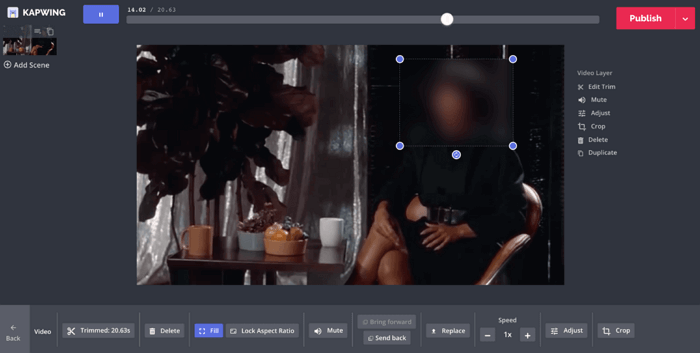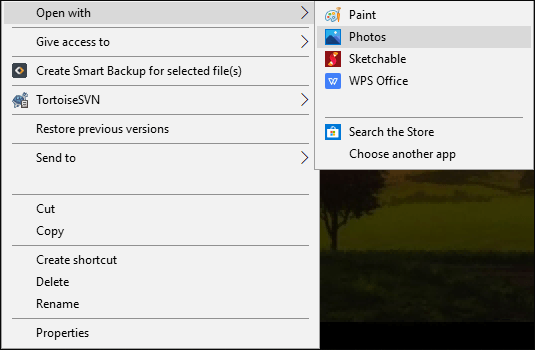-
![]()
Lionel
Lionel est passionné de technologie informatique, il fait partie de l'équipe EaseUS depuis 8 ans, spécialisé dans le domaine de la récupération de données, de la gestion de partition, de la sauvegarde de données.…Lire la suite -
![]()
Nathalie
Nathalie est une rédactrice chez EaseUS depuis mars 2015. Elle est passionée d'informatique, ses articles parlent surtout de récupération et de sauvegarde de données, elle aime aussi faire des vidéos! Si vous avez des propositions d'articles à elle soumettre, vous pouvez lui contacter par Facebook ou Twitter, à bientôt!…Lire la suite -
![]()
Mélanie
Mélanie est une rédactrice qui vient de rejoindre EaseUS. Elle est passionnée d'informatique et ses articles portent principalement sur la sauvegarde des données et le partitionnement des disques.…Lire la suite -
![]()
Arnaud
Arnaud est spécialisé dans le domaine de la récupération de données, de la gestion de partition, de la sauvegarde de données.…Lire la suite -
![]()
Soleil
Soleil est passionnée d'informatique et a étudié et réalisé des produits. Elle fait partie de l'équipe d'EaseUS depuis 5 ans et se concentre sur la récupération des données, la gestion des partitions et la sauvegarde des données.…Lire la suite -
![]()
Flavie
Flavie est une rédactrice qui vient de rejoindre EaseUS. Elle est passionnée d'informatique et ses articles portent principalement sur la sauvegarde des données et le partitionnement des disques.…Lire la suite -
![]()
Aveline
Aveline est une nouvelle rédactrice chez EaseUS. Elle est une passionnée de technologie. Ses articles se concentrent principalement sur la récupération de données et les outils multimédias, domaines dans lesquels elle apporte son expertise approfondie.…Lire la suite
Sommaire
0 Vues |
0 min lecture
Voici les cinq meilleures applications et logiciels de flou de visage pour flouter les visages dans les vidéos et les photos sur Windows, Mac, Android, iOS et en ligne. Avec une gamme d'effets de mosaïque, d'effets pixelisés, d'effets de flou et de mise au point, vous pouvez essayer d'obscurcir, de couvrir, de masquer ou d'anonymiser totalement des visages, des titres, des textes, des arrière-plans flous et tout objet de votre photo ou vidéo sans laisser de trace. derrière. Choisissez celui qui vous convient le mieux pour flouter un visage.
Cinq meilleurs applications pour flouter un visage[GRATUIT]:
#1. EaseUS Video Editor (pour Windows)
#2. iMovie (pour macOS et Mac OS X)
#3. Blur Video & Image (pour Android)
#4. Blur & Mosaic (pour iOS)
#5. Kapwing (en ligne)
Pourquoi flouter un visage dans une photo ou une vidéo?
Nous disons flouter un visage dans une photo ou une vidéo, cela signifie que nous ne voulons pas qu'il apparaisse normalement et clairement aux yeux du public. Il existe de nombreuses raisons derrière, mais la plupart du temps, nous déguisons les visages en ajoutant un effet de flou dans un souci de protection de la vie privée, de conformité légale ou tout simplement de recherche de beauté.
Par exemple, dans une photo de groupe, certains passants sont enregistrés par hasard sur place et il est rarement possible de recadrer les visages. Par conséquent, obscurcir les personnages et leurs visages semble être le choix optimal pour ne conserver que ceux qui vous intéressent.
Parfois, dans les actualités télévisées ou les vidéos Youtube lorsque vous regardez l'interview de quelqu'un, il y a toujours un effet de mosaïque sur le visage d'une personne. Certains sont des gens qui ont enfreint les lois et certains sont des prieurs qui ont gagné à la loterie. De plus, nous aimons jouer à des jeux intéressants qui nécessitent de masquer un visage dans une vidéo au début, puis de découvrir le visage pour résoudre le mystère.
5 meilleures applications/logiciels pour flouter un visage et tutoriel détail
En fait, vous n'avez pas à ajouter maladroitement des emojis ou des autocollants pour couvrir les visages indésirables. Il existe de nombreuses applications et programmes de flou du visage pour vous aider à obscurcir les visages pouce par pouce ou à pixelliser l'arrière-plan dans son ensemble. Vous pouvez rechercher directement le mot-clé "flou" sur Google Play ou Apple Store et filtrer les meilleurs résultats pour Android et iPhone / iPad. Néanmoins, avec des années d'expérience dans le marketing multimédia, nous avons travaillé sur une pile de logiciels performants et avons soigneusement sélectionné les cinq meilleures pièces prêtes à l'emploi sur Windows, Mac, Android, iOS et en ligne.
Avant d'arriver aux détails de chaque application, vous devez comprendre qu'ils s'appliquent tous aux visages flous, aux textes, aux titres, aux filigranes et à tout objet dont vous ne voulez pas sur les photos ainsi que les vidéos. Vous pouvez remarquer que le nombre d'applications de flou de visage photo dépasse plus que celui des applications de flou de visage vidéo. Même si, nous avons les applications de flou de visage tout-en-un pour les photos et les vidéos. Préparez-vous et essayez avec l'un des cinq exceptionnels.
#1. EaseUS Video Editor
- Prix: Gratuit
- Compatibilité: Windows 10/8/7
- Note des utilisateurs: 4,9
- Avantages: Super facile à utiliser; flou des visages; arrière-plans flous; une variété d'effets de mosaïque sans téléchargement
Étant un outil d'édition multimédia polyvalent et flexible, ce logiciel montage gratuit sans filigrane - EaseUS Video Editor est exclusivement conçu pour les plates-formes Windows. Au lieu de lui montrer à quel point il est intelligent de créer de superbes vidéos comme un pro, nous nous concentrons aujourd'hui principalement sur l'une des fonctions auxiliaires, qui est capable d'anonymiser le visage des personnes sur une photo ainsi que différents visages dans une vidéo!
Vous pouvez utiliser la fonction "Filtres" et télécharger le fichier "IIRblur" dans le modèle pour flouter des arrière-plans entiers, y compris les visages, mais la fonction autonome "Mosaïque" vous permettra d'ajouter de la mosaïque uniquement à la partie de visage que vous aimez, ce qui semble être plus efficace pour faire le même travail.
Comment cacher un visage avec le logiciel de flou de visage EaseUS
Étape 1. Importer la vidéo/photo et la mosaïque
Importez votre vidéo ou l'image que vous avez préparée. Passez votre souris sur le fichier que vous avez importé et cliquez sur le bouton "+" pour l'ajouter à la timeline d'EaseUS Video Editor. Pour flouter une partie de la vidéo ou de la photo, cliquez avec le bouton droit de la souris sur la piste et choisissez "Mosaïque".
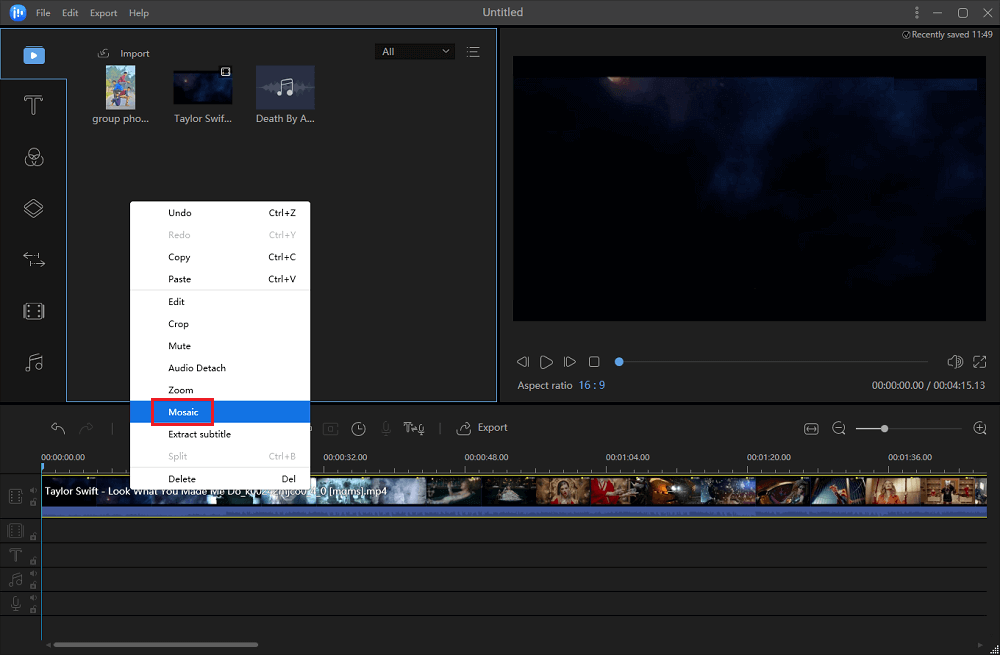
Étape 2. Faites glisser la ligne de temps vers le visage
Faites maintenant glisser le pointeur de la ligne de temps jusqu'à l'image où le visage apparaît, et cliquez sur "Ajouter".
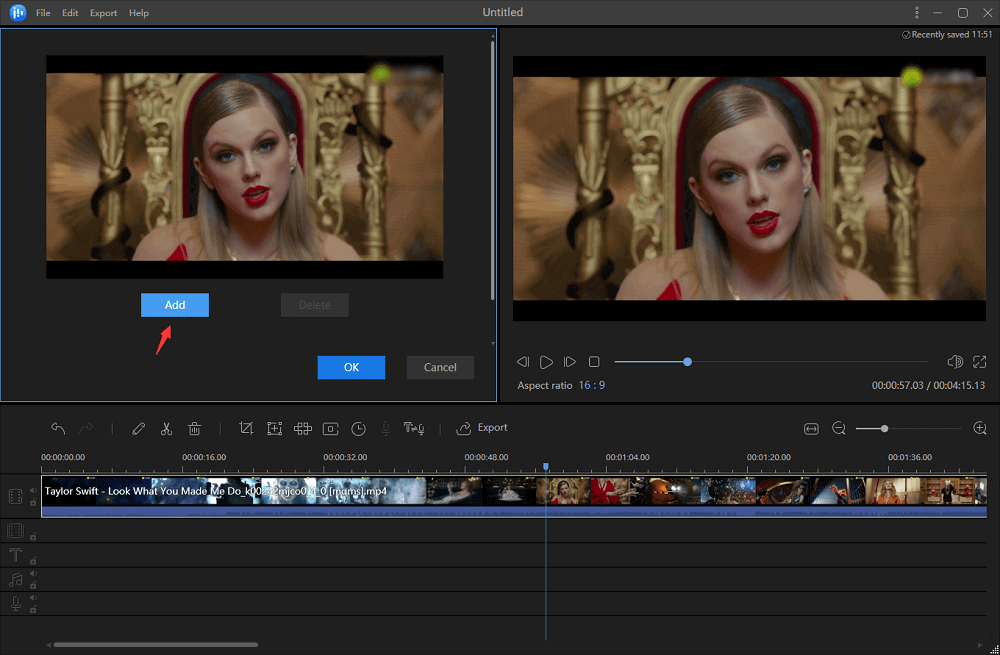
Étape 3. Ajustez l'effet de mosaïque pour rendre un visage plus flou
L'effet de mosaïque évoquera, vous devez utiliser la souris pour bien ajuster la boîte de mosaïque correctement recouverte sur le visage que vous voulez effacer. Une fois que vous avez terminé, cliquez sur "OK".
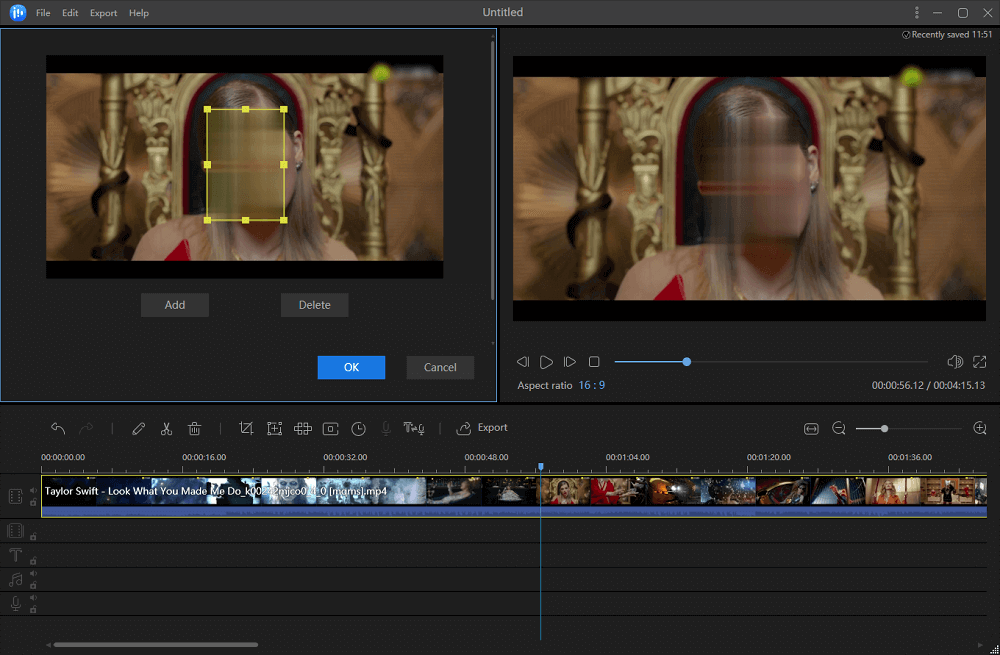
Étape 4. Exportez la vidéo ou la photo du visage flou
Si vous souhaitez que d'autres visages soient anonymisés, répétez l'étape 3 pour ajouter de la mosaïque plusieurs fois jusqu'à ce que tous les visages soient cachés. Enfin, cliquez sur "Exporter" et choisissez un emplacement pour enregistrer votre travail final.
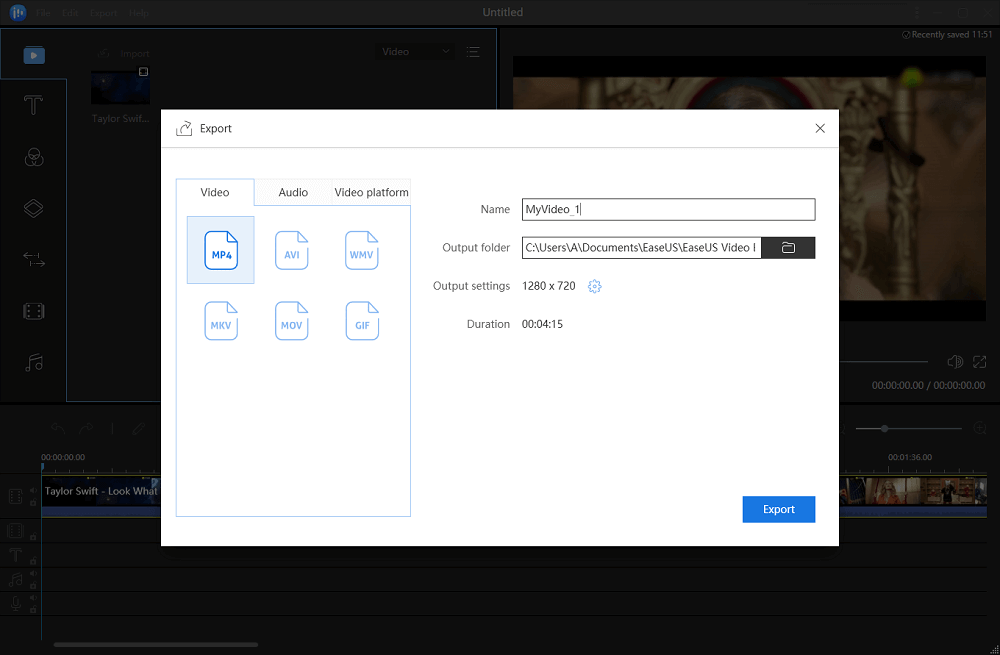
# 2. iMovie
- Prix: Gratuit
- Compatibilité: Mac OS X / macOS
- Note des utilisateurs: 4,7
- Avantages: Interface propre et élégante; faire du montage vidéo de base un jeu d'enfant
Les utilisateurs de Mac doivent être très familiers avec iMovie d'Apple. Il existe de nombreux programmes de montage vidéo macOS tiers, mais nous pensons que l'application intégrée est suffisamment capable de gérer un montage vidéo de base comme un jeu d'enfant. Par exemple. Pour ajouter l'effet de flou aux visages dans une photo et une vidéo.
iMovie est bien optimisé sur Mac moderne, et il fonctionne très rapidement, en particulier sur un MacBook Pro. Vous ne ressentirez pas de pression pour importer et éditer même une vidéo 4K en douceur, sans parler de faire quelques petits trucs sur certains éléments de votre photo et vidéo.
Comment masquer un visage avec l'application de flou de visage iMovie:
Étape 1. Faites glisser l'image et la vidéo que vous souhaitez brouiller dans la chronologie de l'iMovie. Ici, vous devez faire glisser l'image de telle sorte qu'elle couvre le clip vidéo complet sur la chronologie comme ci-dessous.
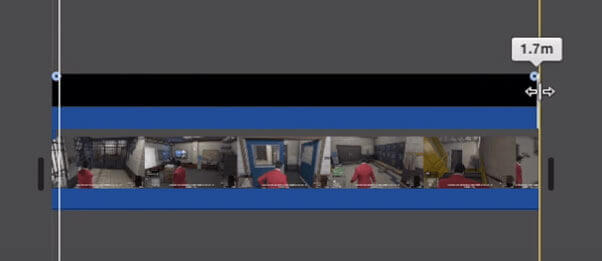
Étape 2. Sélectionnez et choisissez l'image et déplacez votre curseur vers le haut, sélectionnez l'option de recadrage et sélectionnez Ajuster. Sélectionnez ensuite les options de contrôle de superposition.
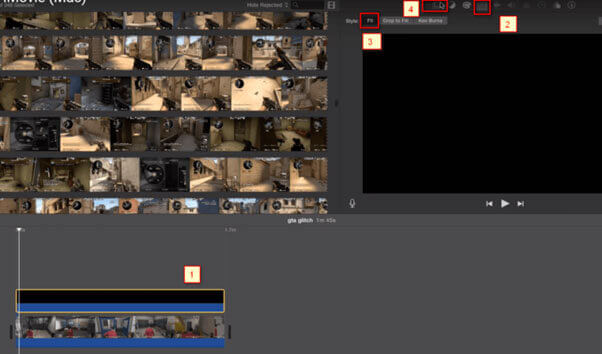
Étape 3. Accédez à cette liste déroulante et sélectionnez Image dans l'image. Ensuite, vous devez fixer le temps de dissolution à 0,0 afin qu'il ne se dissolve pas et ne disparaisse pas. Après cela, revenons à la chronologie et prenons la tête de lecture sur l'image où vous souhaitez rendre flou l'objet.
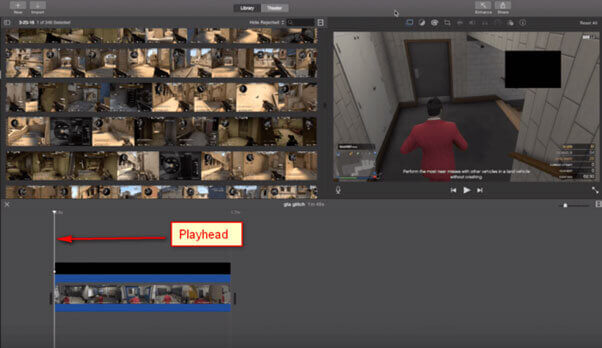
Étape 4. Accédez à l'option de superposition et sélectionnez à nouveau l'image dans l'image. Tirez l'image et ajustez-la sur l'objet que vous souhaitez flouter jusqu'à ce qu'elle soit bien faite. Maintenant, insérez une nouvelle disposition sur la tête de lecture, cliquez sur le bouton d'image clé.
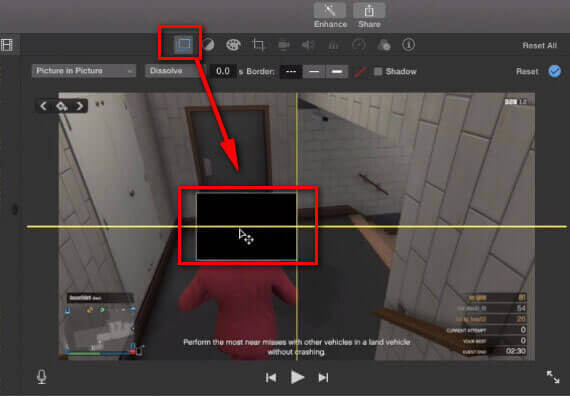
Étape 5. Maintenant, vous devez utiliser les touches fléchées du clavier. Appuyez sur la flèche droite et déplacez l'image vidéo vers l'image jusqu'à ce que l'objet soit flou dans toute la vidéo. Si l'image s'affiche, masquez-la à nouveau sur chaque image.
# 3. Blur Video & Image
- Prix: Gratuit
- Compatibilité: Android 4.2 et plus
- Note des utilisateurs: 3,8
Vous pouvez facilement trouver une application de flou photo appropriée et de qualité supérieure dans Google Play, mais pour les applications de flou à la fois les images et les vidéos, c'est un peu difficile. De plus, nous préférons l'application gratuite mais puissante.
Ici, nous choisissons méticuleusement une bonne application pour vous. C'est Blur Video & Image. Cette application vous permet d'appliquer un effet de flou sur les vidéos et les images des éléments de la galerie du téléphone ou des médias capturés à l'aide d'un appareil photo. Contrairement à d'autres applications, vous pouvez définir plus d'une zone à rendre floue en utilisant un rectangle ou des formes personnalisées (sélection au lasso / à l'aide de votre doigt), vous pouvez également définir la durée de chaque zone et régler l'intensité du filtre de flou avec l'option de flou sélectionné ou désélectionner la zone.
Comment flouter un visage avec Blur Video & Image
Étape 1. Dès que vous démarrez l'application, elle vous montre la possibilité de sélectionner une image ou une vidéo
Étape 2. Après la sélection, vous êtes invité à choisir dans la galerie ou à en capturer une nouvelle.
Étape 3. Dans l'écran suivant dans la barre inférieure, vous voyez 2 options, la première est la sélection au lasso / flou au crayon et l'autre est le flou rectangle, en utilisant le flou au crayon / la sélection au lasso, vous pouvez utiliser votre main pour définir la zone à flouter et dans l'autre cas, vous pouvez utiliser la zone rectangle réglable, après avoir sélectionné la zone à flouter, appuyez sur le bouton Enregistrer dans le coin supérieur droit et attendez la fin du processus.
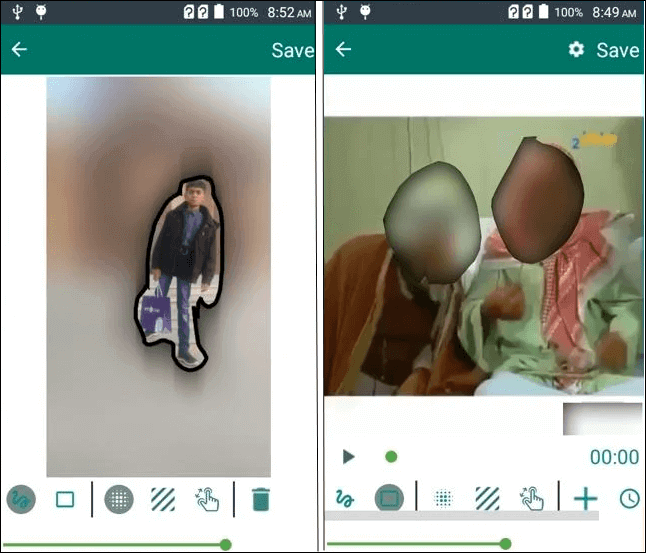
# 4. Blur & Mosaic
- Prix: Gratuit, offre des achats intégrés
- Compatibilité: iOS
- Note des utilisateurs: 4.7
Blur & Mosaic est un super petit utilitaire! Cette application iOS crée une mosaïque pixelisée lorsque vous tracez votre doigt sur une zone d'une image. Plusieurs variétés de la mosaïque sont disponibles. Vous pouvez également choisir parmi quatre grades différents d'épaisseur et de résistance pour votre mosaïque.
Comment cacher un visage avec Blur & Mosaic
Étape 1. Flou des zones avec le toucher de votre doigt.
Étape 2. Choisissez parmi différents filtres d'effet de flou.
Étape 3. Choisissez la force et l'épaisseur de l'effet de flou.
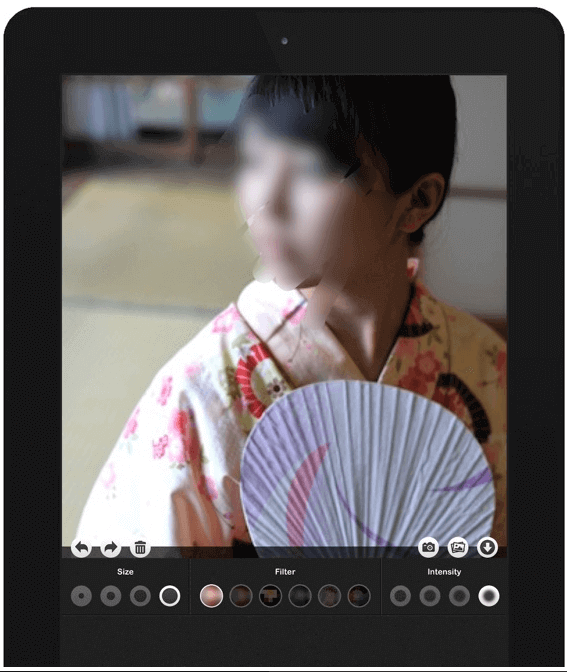
# 5. Kapwing
- Prix: Gratuit
- Compatibilité: tous les systèmes d'exploitation prenant en charge un navigateur Web
- Note des utilisateurs: 4,3
Kapwing est le premier site Web gratuit où les utilisateurs peuvent ajouter du flou depuis leur téléphone ou leur ordinateur sans avoir à installer de logiciel. Vous pouvez utiliser Kapwing pour masquer rapidement des informations ou flouter une partie de la photo et des vidéos animées que vous ne souhaitez pas rendre publiques. Par exemple, vous pouvez rendre flou le texte et les faces pixélisées.
Même si Kapwing fonctionne dans le navigateur, vos vidéos et images téléchargées sont sécurisées car elles ne quittent jamais votre navigateur et ne sont jamais envoyées sur le réseau. Le seul inconvénient des logiciels en ligne est que le temps de traitement est plus long que le lancement d'un programme installé sur votre ordinateur.
Comment flouter un visage avec l'application de flou de visage en ligne Kapwing
Étape 1. Ouvrez la page d'accueil de Kapwing et téléchargez votre vidéo ou photo et cliquez sur "Commencer l'édition" pour commencer.
Étape 2. Ensuite, vous devrez ajuster le flou sur une vidéo entière ou une partie de la vidéo. Pour ne rendre flou qu'un visage ou certains visages, choisissez de flouter une partie de la vidéo.
Étape 3. Téléchargez le matériel édité et partagez-le.